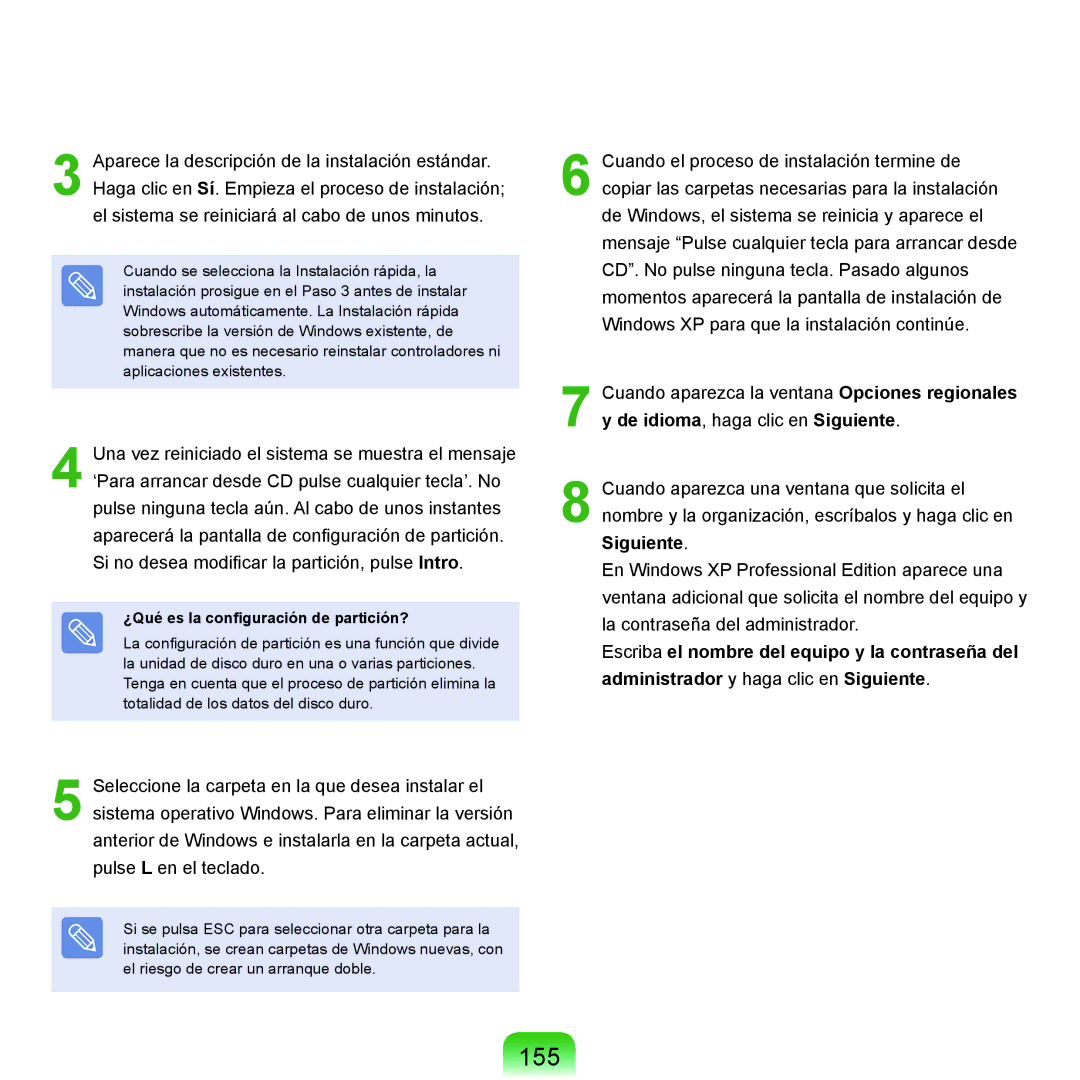3 Aparece la descripción de la instalación estándar. Haga clic en Sí. Empieza el proceso de instalación; el sistema se reiniciará al cabo de unos minutos.
Cuando se selecciona la Instalación rápida, la instalación prosigue en el Paso 3 antes de instalar Windows automáticamente. La Instalación rápida sobrescribe la versión de Windows existente, de manera que no es necesario reinstalar controladores ni aplicaciones existentes.
4 Una vez reiniciado el sistema se muestra el mensaje ‘Para arrancar desde CD pulse cualquier tecla’. No pulse ninguna tecla aún. Al cabo de unos instantes aparecerá la pantalla de configuración de partición. Si no desea modificar la partición, pulse Intro.
¿Qué es la configuración de partición?
La configuración de partición es una función que divide la unidad de disco duro en una o varias particiones. Tenga en cuenta que el proceso de partición elimina la totalidad de los datos del disco duro.
5 Seleccione la carpeta en la que desea instalar el sistema operativo Windows. Para eliminar la versión anterior de Windows e instalarla en la carpeta actual, pulse L en el teclado.
Si se pulsa ESC para seleccionar otra carpeta para la instalación, se crean carpetas de Windows nuevas, con el riesgo de crear un arranque doble.
6 Cuando el proceso de instalación termine de copiar las carpetas necesarias para la instalación de Windows, el sistema se reinicia y aparece el mensaje “Pulse cualquier tecla para arrancar desde CD”. No pulse ninguna tecla. Pasado algunos momentos aparecerá la pantalla de instalación de Windows XP para que la instalación continúe.
7 Cuando aparezca la ventana Opciones regionales y de idioma, haga clic en Siguiente.
8 Cuando aparezca una ventana que solicita el nombre y la organización, escríbalos y haga clic en Siguiente.
En Windows XP Professional Edition aparece una ventana adicional que solicita el nombre del equipo y la contraseña del administrador.
Escriba el nombre del equipo y la contraseña del administrador y haga clic en Siguiente.